PS如何使人物照片的天空变蓝?
1、1.点击[选择]—[主体],框选人物。
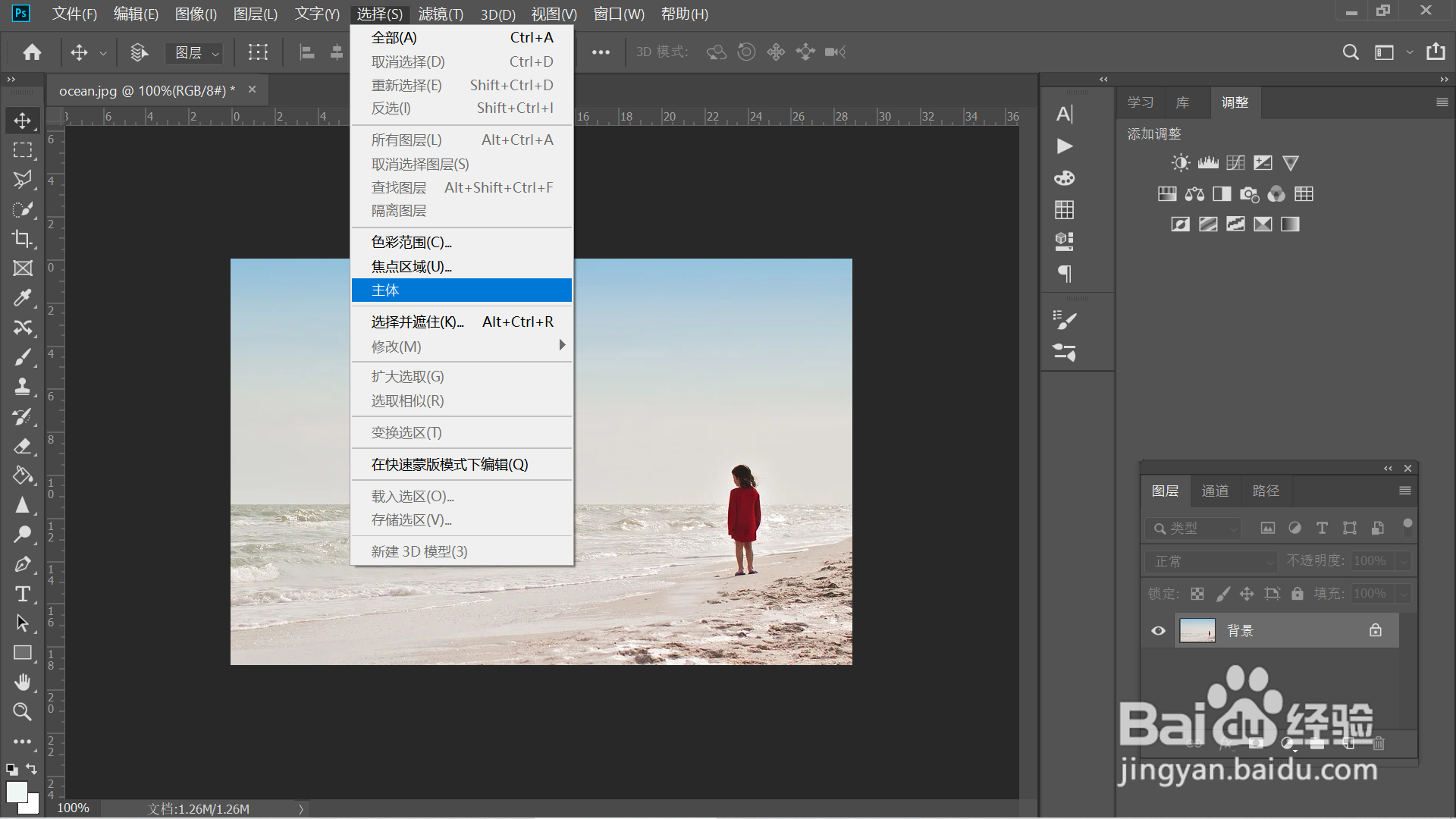
2、2.按下CTRL+J键,将选区复制出来。
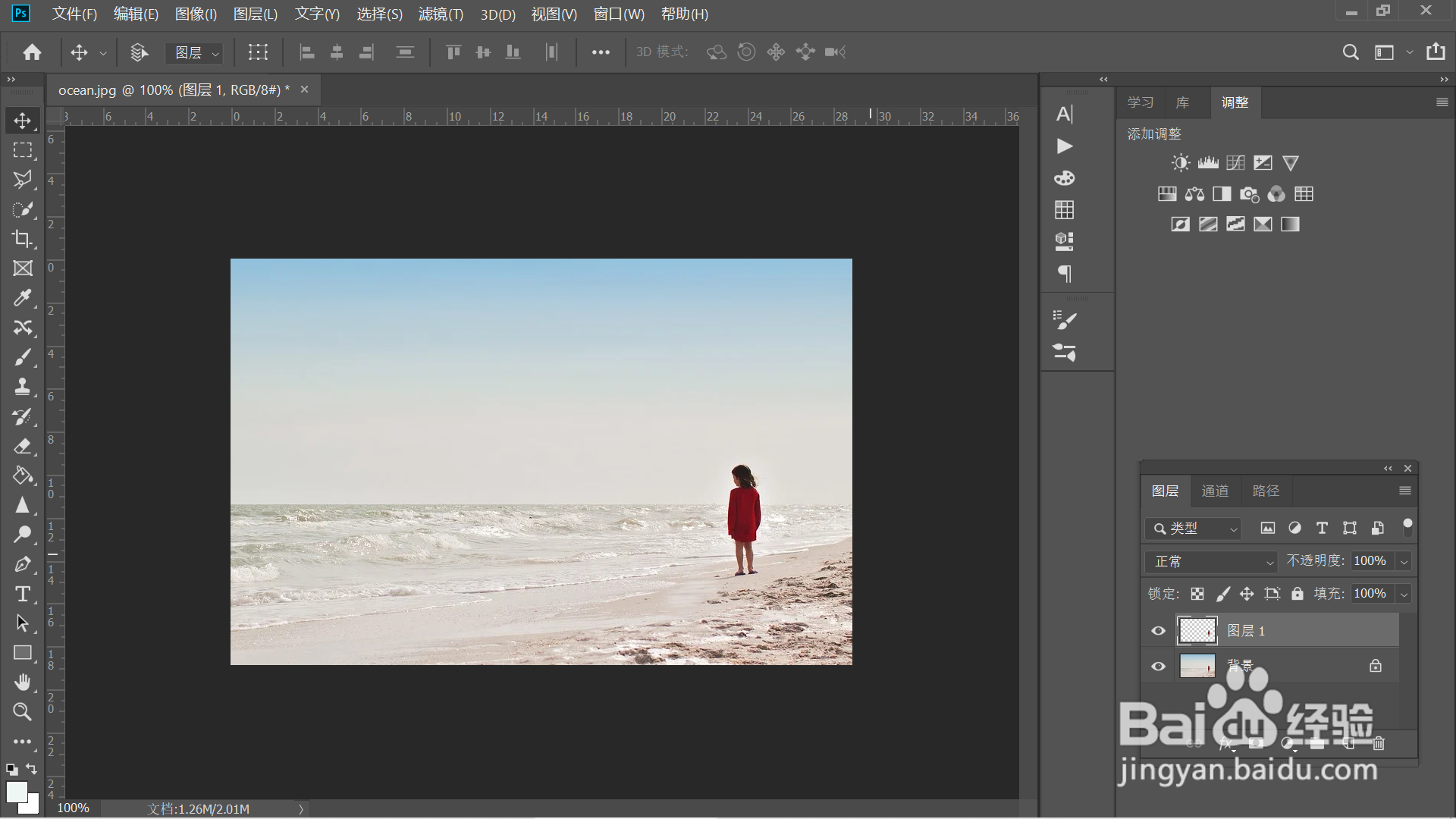
3、3.新建图层,混合模式改为叠加。

4、4.选择前景色为蓝色,点击[确定]。
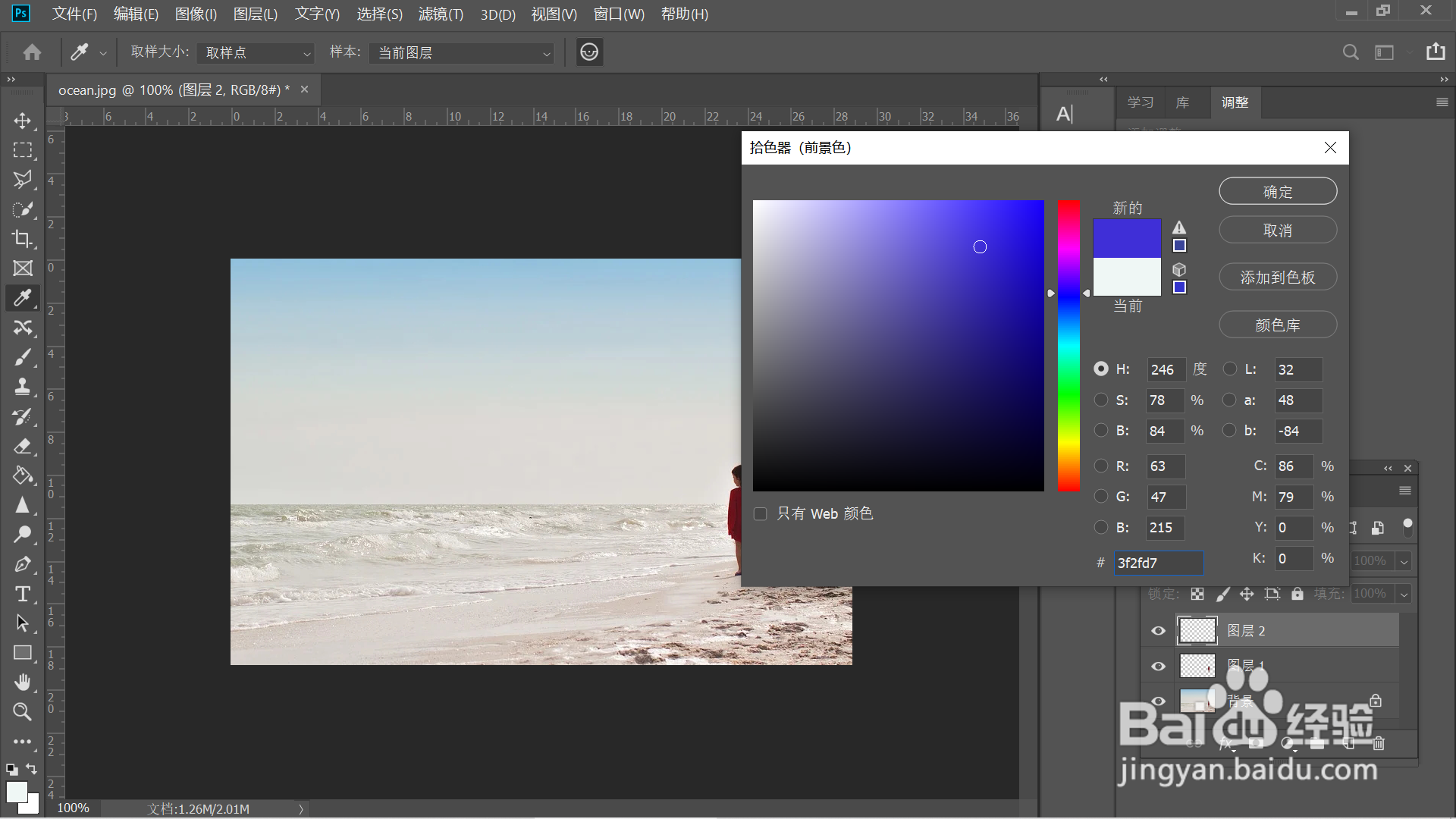
5、5.点击[画笔工具],涂抹天空即可。

6、总结:
1.点击[选择]—[主体],框选人物。
2.按下CTRL+J键,将选区复制出来
3.新建图层,混合模式改为叠加。
4.选择前景色为蓝色,点击[确定]。
5.点击[画笔工具],涂抹天空即可。
声明:本网站引用、摘录或转载内容仅供网站访问者交流或参考,不代表本站立场,如存在版权或非法内容,请联系站长删除,联系邮箱:site.kefu@qq.com。
阅读量:60
阅读量:157
阅读量:107
阅读量:111
阅读量:180